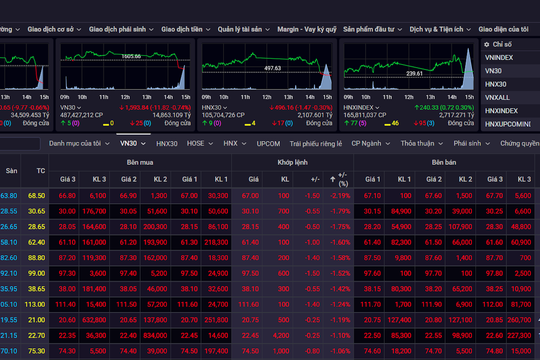So với các giải pháp cùng họ, Clearview Gestures tỏ ra vượt trội hơn hẳn khi có thêm tính năng thực thi nhanh một lệnh cụ thể của một phần mềm. Chẳng hạn, các trình dọn rác smartphone và tablet thường có nhiều công cụ tích hợp, như tối ưu hóa bộ nhớ, vệ sinh máy tính, tháo gỡ ứng dụng… Thay vì phải mở phần mềm này lên, vào menu chính để lựa chọn rồi chạm vào một số nút nữa để thực thi, thì với Clearview Gestures, bạn chỉ cần vẽ ảo một ký tự yêu thích trên màn hình, ngay lập tức một loạt thao tác này sẽ được tự động thực hiện.
Clearview Gestures của Manu Bhagat có dung lượng khoảng 1,6 MB (phiên bản 1.1.2), tương thích với các thiết bị dùng hệ điều hành Android từ 4.1 trở lên và hiện được cung cấp hoàn toàn miễn phí.
Trước tiên, bạn cần cài đặt Clearview Gestures bằng cách dùng từ khóa là ClearView Gestures cho công cụ search của ứng dụng Play Store rồi chọn tiếp mục ClearView Gestures (do Manu Bhagat viết và cung cấp miễn phí) hoặc dùng máy ảnh sau của smartphone hoặc tablet để quét mã phản hồi nhanh bên dưới.
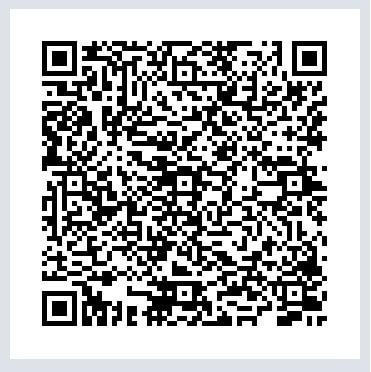
Ngay khi được kích hoạt và trong lần đầu tiên sử dụng, bạn chọn nút Skip nằm ở góc dưới bên phải màn hình, rồi chọn nút Done để bỏ qua phần giới thiệu và hướng dẫn nhanh của Clearview Gestures.
Khi đó, màn hình sẽ lập tức dùng màu nền mờ. Bạn chọn nút Add Gestures để tạo mới một nét vẽ ảo dùng để mở nhanh một ứng dụng rồi vẽ một ký tự hoặc một nét bất kỳ (vẽ liên tục bằng 1 nét duy nhất) trong vùng 1. Draw Gesture (chọn nút có hình dấu gạch chéo nằm ở góc trên bên phải nếu muốn hủy bỏ để làm lại từ đầu). Tiếp đến, bạn hãy chạm vào nút Select… để mở hộp thoại Select Appliction rồi lựa chọn một ứng dụng yêu thích sẽ được tự động mở ngay khi bạn vẽ ảo ký tự vừa được xác lập.
Bạn chọn nút Application nếu muốn mở nhanh một tính năng bất kỳ của một ứng dụng thay vì chỉ mở ứng dụng (Shortcut), gọi điện thoại nhanh (Call) hoặc nhắn tin SMS (Message) đến một số máy cụ thể, tắt/mở nhanh một số tiện ích hệ thống, chẳng hạn như đèn pin, bluetooth, wifi, mở nhanh một trang web (URL)…
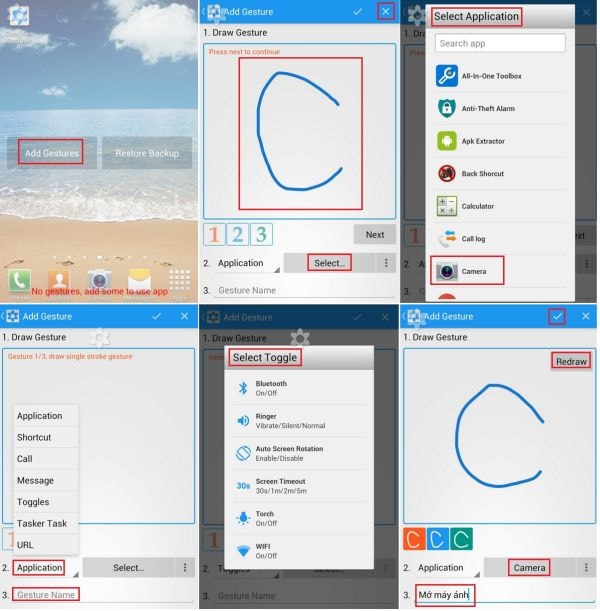
Cuối cùng, bạn hãy đặt một tên khác cho câu lệnh trong mục 3 (nếu muốn), chọn tiếp nút Next, vẽ lại ký tự này lần thứ 2, chọn nút Next, vẽ lại nó một lần cuối cùng để xác nhận, chọn nút Done (chọn nút Redraw nếu muốn vẽ lại từ đầu) rồi chạm vào nút có hình dấu kiểm nằm ở góc trên bên phải màn hình.
Khi thấy thông báo Draw a Gesture, bạn hãy thử vẽ ảo ký tự ban nãy lên màn hình. Ngay lập tức, ứng dụng tương ứng sẽ được mở ra.
Bạn chạm giữ và di dời biểu tượng có hình bông hoa 6 cánh màu trắng của Clearview Gestures đến một vị trí yêu thích trên màn hình để khi cần mở nhanh ứng dụng này, bạn chỉ việc chạm vào biểu tượng có hình trái tim nằm ở góc dưới bên trái màn hình.
Bạn chọn nút có hình dấu cộng (+) nằm ở góc dưới bên phải để tạo thêm những câu lệnh khác như theo hướng dẫn đã trình bày ở trên. Để xóa một câu lệnh, bạn chỉ cần chạm giữ vào tên gọi của nó rồi chọn nút Delete. Bạn chọn nút Edit khi cần chỉnh sửa hoặc chọn Rename để đổi tên.
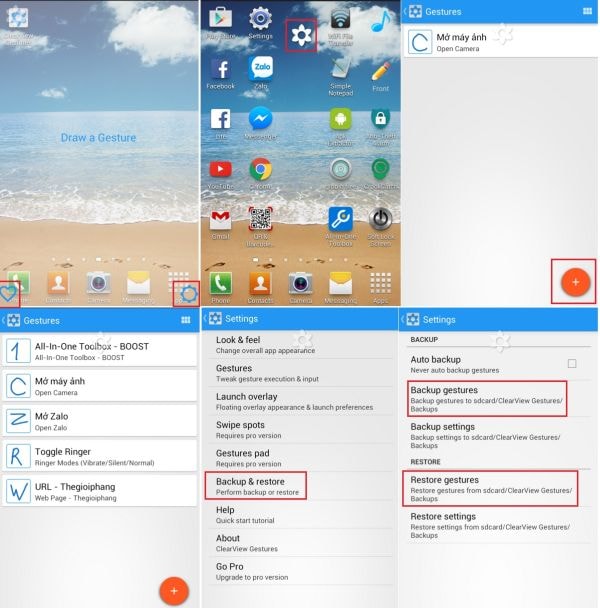
Mặc định, Clearview Gestures sẽ tự động sao lưu dự phòng dữ liệu ngay khi bạn thay đổi nét vẽ ảo cho các câu lệnh. Tuy nhiên, bạn vẫn có thể backup theo kiểu thủ công vào bất cứ lúc nào bằng cách chọn nút có hình bánh răng cưa của chương trình, chọn tiếp mục Backup & restore rồi chọn mục Backup gestures. Về sau, nếu lỡ xóa nhầm các câu lệnh đã từng được thiết lập, bạn chỉ cần chọn mục Restore gestures.
Khi muốn tháo gỡ Clearview Gestures, bạn hãy mở ứng dụng Settings sẵn có trên smartphone hoặc tablet, chọn mục Application manager, chọn tiếp mục ClearView Gestures, chọn nút Uninstall rồi chọn nút OK.




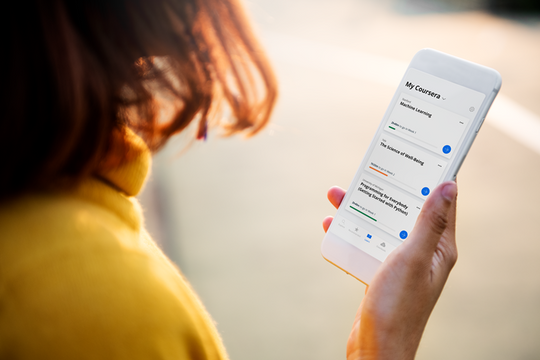
.png)